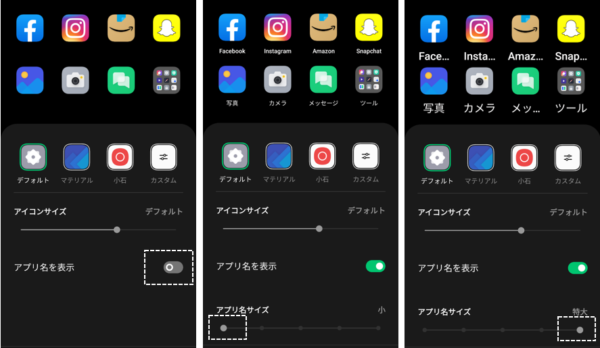ホーム画面およびドロワー画面のアプリアイコンの形状(スタイル)やサイズを変更することができます。
※レビュー機種:【OPPO Reno7 A】(CPH2353)SIMフリー版(【ColorOS 12】【Android 11】)
アプリ:【システムランチャー】Ver.12.0.01_f5f9601_220402
【Android 12】にアップデートした場合
特に変化はないようです。
※【システムランチャー】アプリバージョン:12.1.01_2fb383d_221029
※ビルド番号:CPH2353_11_C18
【Android 13】にアップデートした場合
アイコンに「システムカラー」を適用することができます。
※【システムランチャー】アプリバージョン:13.0.12_13b9cc3_230428
※ビルド番号:CPH2353_11_F.51
1.アプリアイコンのカスタマイズができる画面
アプリアイコンのカスタマイズができる画面を表示するには、次の2通りの方法があります。
・ホーム画面を長押しして、編集モードして「アイコン」をタップ
・【設定】⇒【パーソナルカスタマイズ】⇒【アイコン】をタップ

・アイコンをカスタマイズする画面

2.アイコンのカスタマイズ
アイコンのスタイル、サイズ、ラベルをプレビューを見ながらカスタマイズできます。
1)形状(スタイル)
アイコンスタイルは、組み込みとして3種類(「デフォルト」「マテリアル」「小石」)、
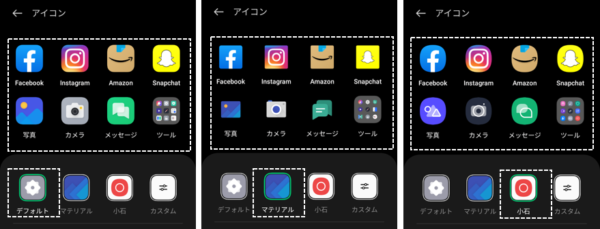
さらに「カスタム」として、5種類が用意されています。
カスタムは、それぞれの形状を選択できるとともに、中のデザイン(ロゴサイズ)を変化させることができます。
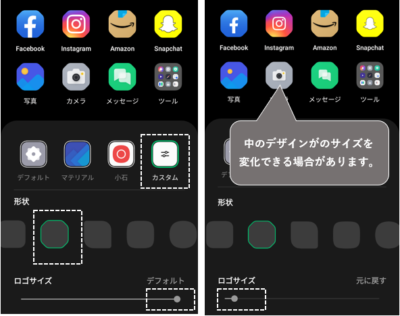
一番左の形状を選択すると、四隅の形をカスタマイズ(丸角)できるので、真四角から円形までさらに形状を変化させることができます。
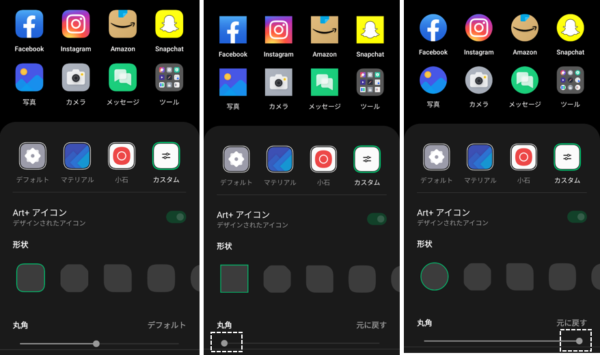
2)大きさ(サイズ)
アイコンサイズのスライダーを左右にスワイプすることで、アイコンサイズを変えることができます。
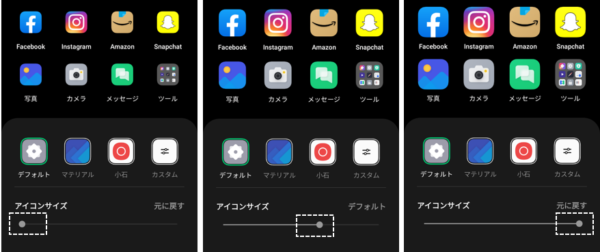
3)ラベル
アイコンの下に表示されているアプリ名を表示あるいは非表示にできます。表示する場合は、さらにそのサイズを5段階で変更できます。